
D7 är ett mycket användbart, gratis verktyg för att underhålla, reparera och finjustera Windows, hjälpa till att ta bort skadlig kod och säkerhetskopiera alla användarprofiler på din dator. Det kan hjälpa PC-tekniker att utföra många uppgifter.
OBS: D7 är endast avsedd för användning av erfarna PC-tekniker, inte för "slutanvändare." Det kan vara farligt om det inte används mycket noggrant. Vi rekommenderar att du också säkerhetskopierar alla dina data innan du använder D7. Du kan använda DataGrab-verktyget i D7 för att göra en säkerhetskopia.
D7 körs på Windows 7, Vista och XP och serveroperativsystem och behöver inte installeras. Extrahera bara filerna från .zip-filen som du kan ladda ner med länken i slutet av den här artikeln.
Ställ in D7
Många av funktionerna i D7 kräver inte att verktyg från tredje part ska användas. Om du vill utnyttja alla D7-funktioner rekommenderar vi dock att du installerar de extra verktygen. De distribueras inte med D7, men proceduren är enkel att installera dem.
Ketarin är det första verktyget vi installerar. Denna lilla applikation håller en sammanställning av alla viktiga installationspaket på din dator, som kan brännas på en CD eller sättas på ett USB-minne. Observera att Ketarin inte är tänkt att hålla ditt system uppdaterad.
För att installera Ketarin, ladda ner den från http://ketarin.org/ . Extrahera .zip-filen och kopiera filerna till tredjepartsverktyg \ Ketarin-katalogen i den katalog där du extraherade D7. Om katalogen inte finns skapar du den.
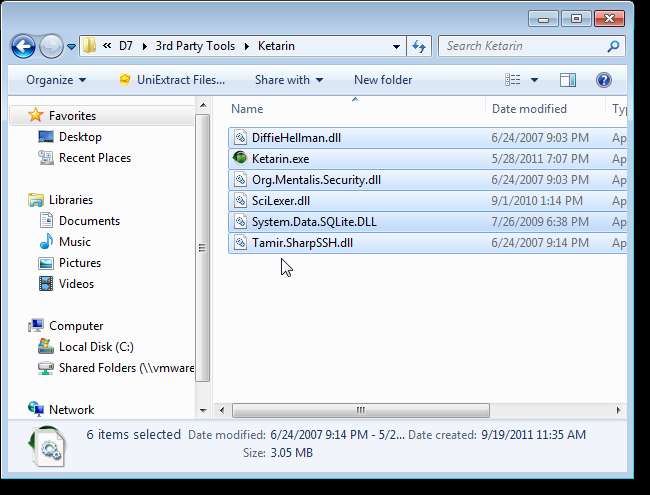
Hämta sedan kommandoradsversionen av 7-Zip från http://www.7-zip.org/download.html . Extrahera 7za.exe-filen till samma katalog som du kopierade Ketarin-filerna till.
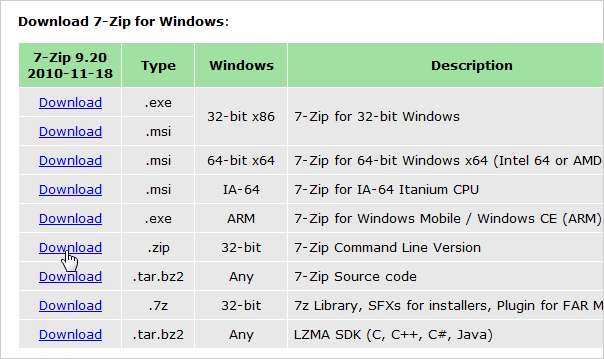
Gå till katalogen där du extraherade D7 och dubbelklicka på filen D7.exe för att köra programmet.
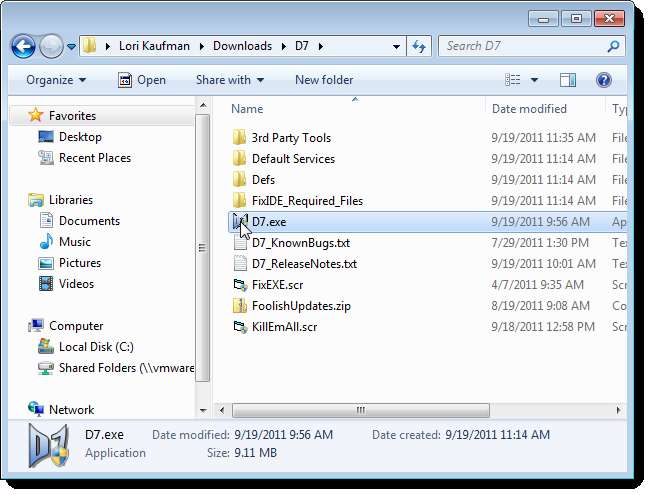
Om Användarkontokontroll dialogrutan visas, klicka Ja att fortsätta.
NOTERA: Du kanske inte ser den här dialogrutan, beroende på din Inställningar för användarkontokontroll .
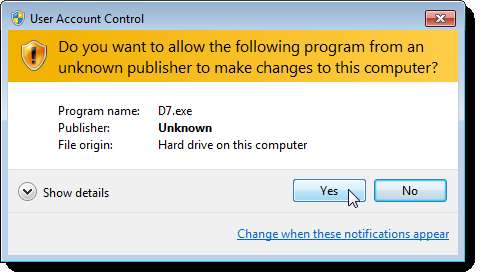
Dialogrutan Licensavtal visas. Markera kryssrutan Jag har läst EULA och klicka på Jag godkänner. En dialogruta för bekräftelse visas som säger att du har godkänt licensavtalet. Klicka på OK för att stänga dialogrutan.
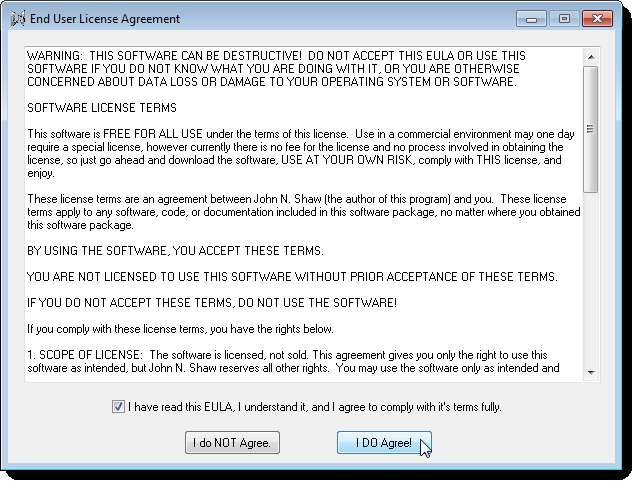
Första gången du kör D7 visas följande dialogruta. Om du vill titta på de många alternativ som finns i D7, klicka på OK.
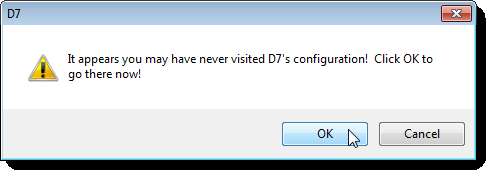
Ändra eventuella alternativ du vill ändra, om så önskas. Om du har gjort ändringar klickar du på Spara och stäng. Om du inte vill göra några ändringar i alternativen just nu klickar du på Avbryt och stäng. Du kan alltid ändra alternativen senare.
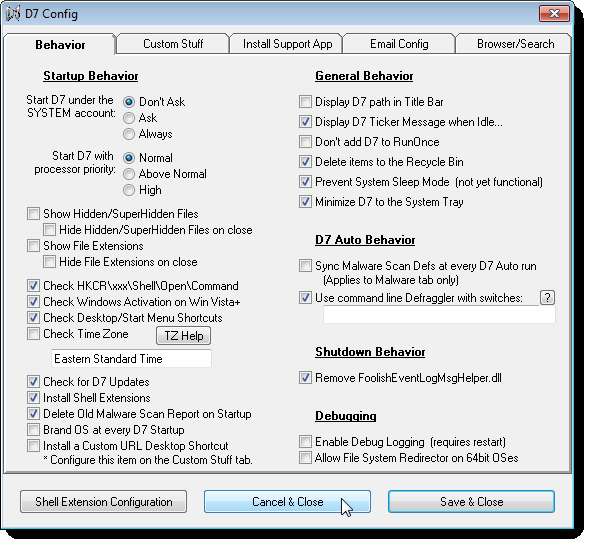
Första gången du kör D7 visas även dialogrutan Shell Extension Config. Du kan välja att ändra dessa alternativ nu eller vänta till senare. Klicka på Spara och stäng för att stänga dialogrutan.
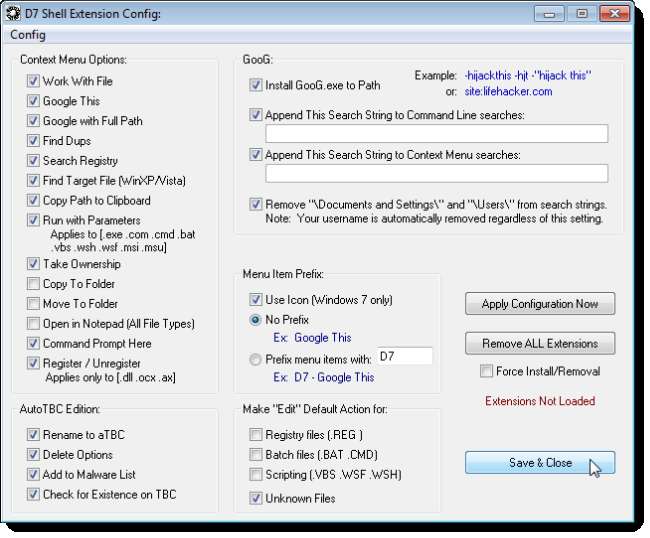
När D7-huvudfönstret visas klickar du på den blå frågeteckenikonen i fönstrets övre högra hörn. Välj Uppdatera verktyg från tredje part från popup-menyn.
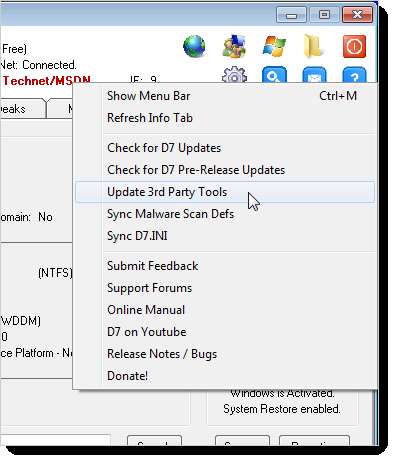
När dialogrutan Uppdatera tredjepartsverktyg via Ketarin visas klickar du på Uppdatera standardprofil.

Du bör se följande dialogruta om uppdateringen lyckades.
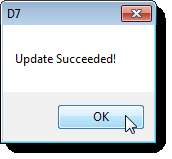
D7_DefaultApps ska visas i redigeringsrutan under knappen Uppdatera standardprofil. Klicka på Start Ketarin.
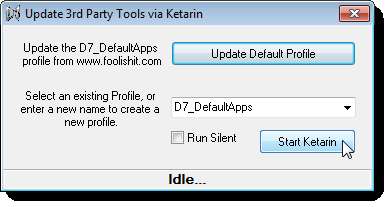
Klicka på Uppdatera alla för att uppdatera alla verktyg från tredje part som anges i Ketarin.
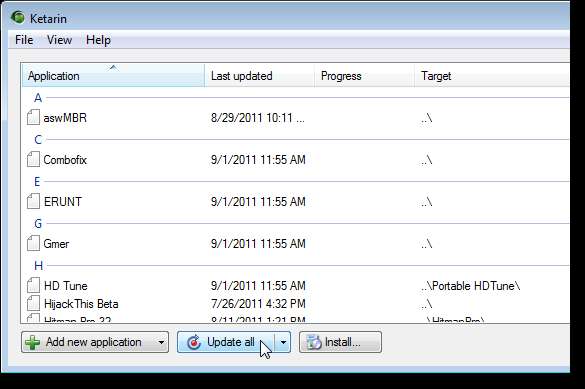
Uppdateringsförloppet för varje verktyg visas. När uppdateringarna är klara väljer du Avsluta från FIle-menyn för att stänga Ketarin.
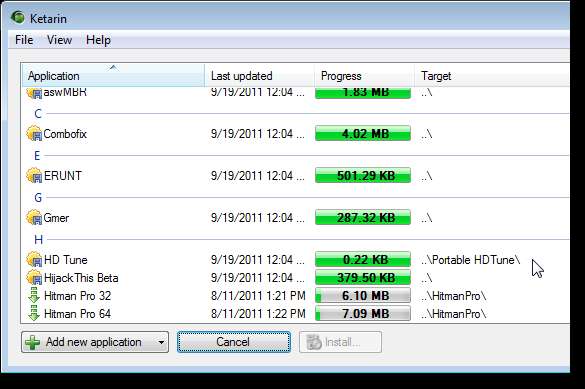
Information om din dator
Fliken Info i D7 visar information om din dator.
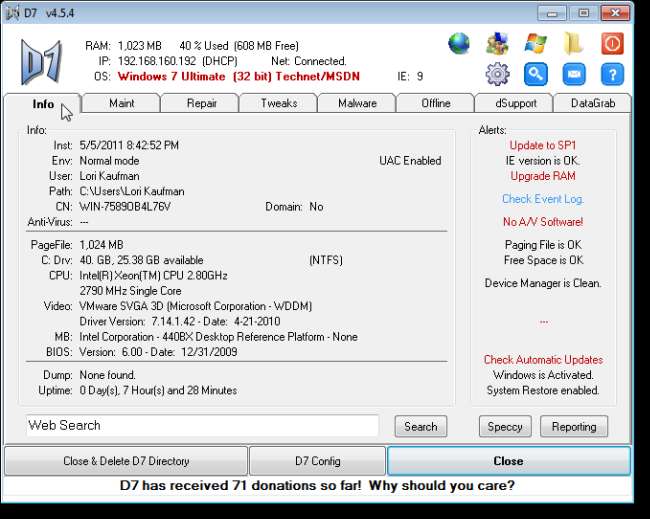
D7: s menyalternativ
Ikonerna i det övre högra hörnet av D7-fönstret representerar de menyer som skulle vara tillgängliga i en menyrad. Klicka bara på ikonerna för att komma åt menyalternativen. Att flytta musen över en ikon visar namnet på menyn.
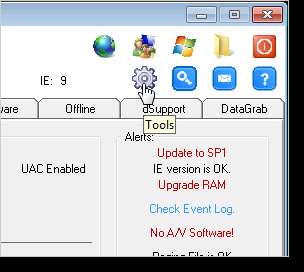
Om du hellre vill använda en menyrad kan du enkelt visa en. klicka på den blå frågeteckenikonen och välj Visa menyfält i popup-menyn.
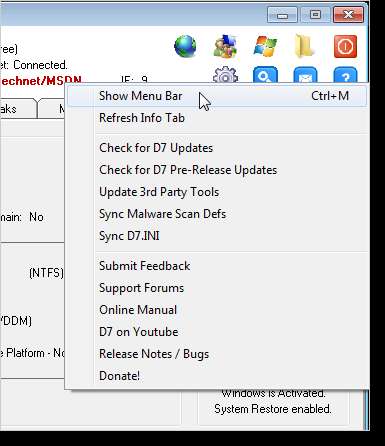
Menyraden visas högst upp i D7-fönstret.
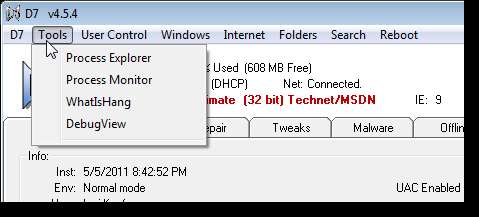
D7's Tabs
På fliken Underhåll kan du utföra underhåll på ditt system, inklusive uppgifter som att rensa händelseloggar, ta bort alla temporära filer, tömma papperskorgen, synkronisera tiden med internettiden och kontrollera genvägarna på skrivbordet och startmenyn. D7 använder också några Piriform-programvaruverktyg (CCleaner, Defraggler och Recuva) för att utföra vissa uppgifter. Markera kryssrutorna bredvid de uppgifter du vill köra och klicka på Start.
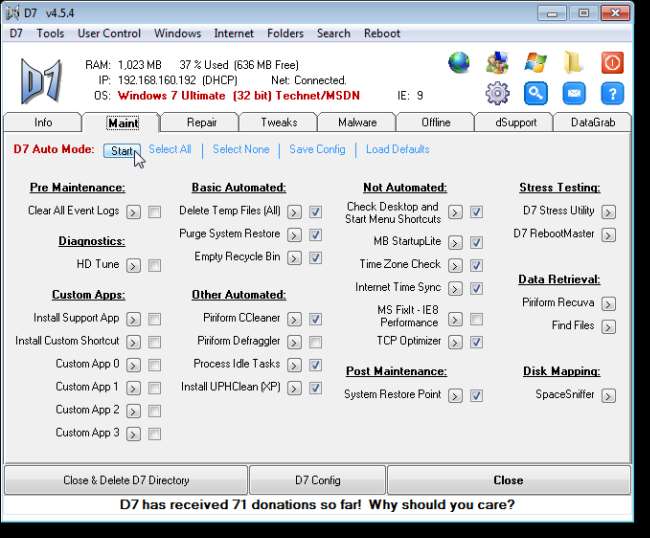
När du klickar på Start på fliken Underhåll startar D7 D7 Auto Mode och kör varje objekt som är markerat i listan. Vissa objekt körs helt automatiserade, utan användarinteraktion för att utföra sina uppgifter. Andra objekt kräver att du väljer alternativ när de körs. Vissa objekt ingår inte alls i körning av autoläge. Dessa objekt har inga kryssrutor bredvid dem. Se onlinehandboken för mer information om vad som är helt automatiserat och inte.
Om du regelbundet kör vissa objekt kan du spara det du har kontrollerat som standardinställningar i en konfigurationsfil som du enkelt kan ladda. Klicka på den blå länken Spara konfiguration för att spara dina val.
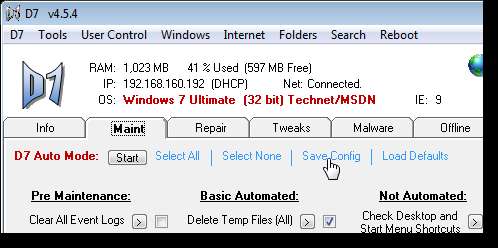
När du klickar på länken Spara konfiguration visas följande dialogruta för att se till att du vill spara den aktuella konfigurationen som standardkonfiguration. Klicka på Ja för att spara din konfiguration som standard.
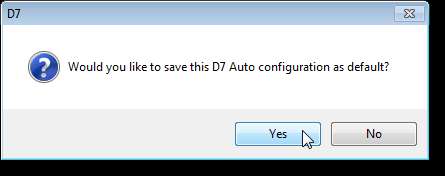
Fliken Reparation innehåller verktyg för att enkelt reparera delar av ditt system på din dator. Du kan utföra uppgifter som att granska din värdfil, släppa och förnya din IP-adress, reparera och återställa Windows-brandväggen, reparera Internet Explorer och reparera systemåterställning. Klicka på högerpilarna bredvid varje objekt för att reparera det.
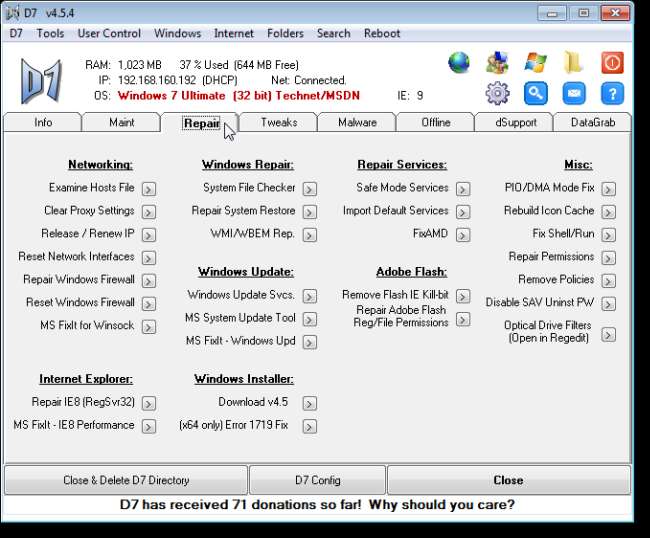
D7 låter dig justera många Windows-inställningar. Du kan enkelt visa och dölja dolda filer och filtillägg, ställa in användarkontonivå och du kan aktivera och inaktivera Aktivitetsfältets ballongtips, indexeringstjänsten i Windows XP och Windows söktjänst i 7 och Vista. Du kan också sätta Internet Explorer-ikonen på skrivbordet, skapa och ta bort Windows 7 God Mode, inaktivera Windows Defender och ställa in automatiska inloggningsalternativ för den nuvarande användaren. Klicka på Visa eller Dölj för att växla tweak, eller klicka på högerpilen bredvid objektet för att ändra inställningen.
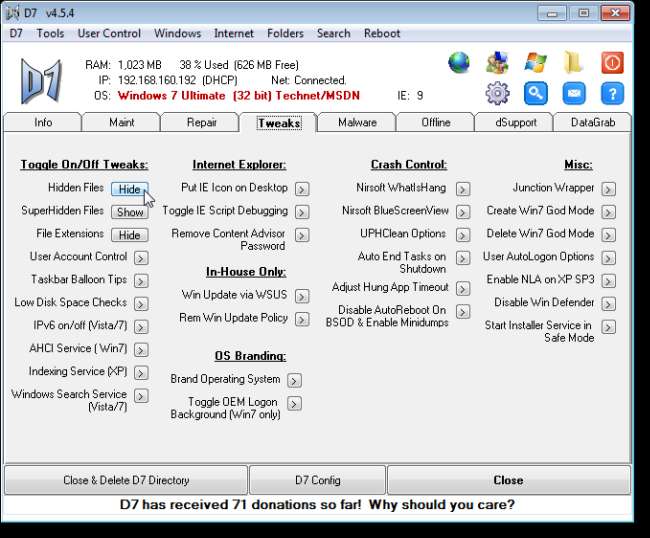
På fliken Malware kan du skanna din dator efter skadlig kod och ta bort den när den hittas. Du kan välja program för borttagning som ska köras, välja uppgifter att utföra, välja skannrar och manuella inspektioner att köra, ställa in anpassade appar och D7-original att köra och välja uppgifter efter borttagning att utföra. Markera kryssrutorna bredvid de objekt du vill köra och klicka på Start.
Återigen, precis som på fliken Underhåll, när du klickar på Start på fliken Malware, startar D7 D7 Auto Mode och kör varje objekt som kontrolleras i den ordning som anges. Se onlinehandboken för mer information om D7 Auto Mode på fliken Malware. En annan funktion i D7 Auto-läget på fliken Malware, i motsats till fliken Maint, är om D7 kraschar eller om systemet startar om av någon anledning, fortsätter D7 automatiskt där det slutade när systemet startades igen (som bäst kan) och D7 körs igen.
Som tidigare nämnts, om du regelbundet kör vissa objekt på fliken Malware, kan du spara det du har kontrollerat som standardinställningar i en konfigurationsfil som du enkelt kan ladda. Klicka på den blå länken Spara konfiguration för att spara dina val.
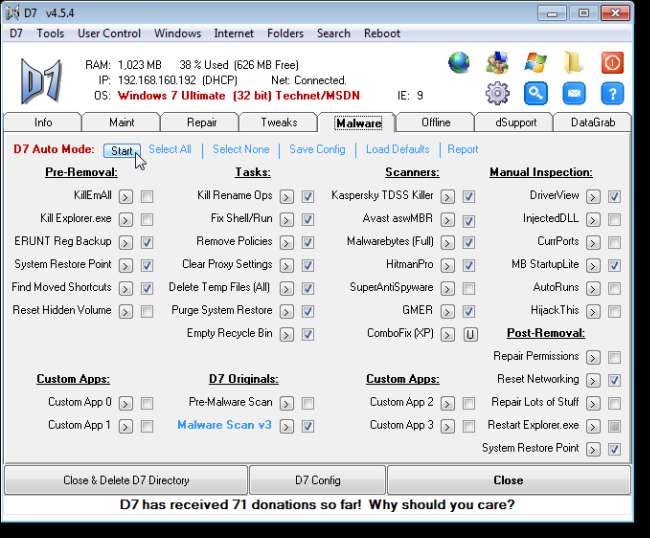
Använd fliken Offline för att arbeta med offline-Windows-installationer. Verktygen på den här fliken fungerar på Windows-installationer som inte startar av sig själva eller som inte kan repareras från sina egna miljöer. Välj en målpartition i listrutan och markera kryssrutorna för de objekt du vill köra.
Återigen kan du spara de objekt som är markerade på den här fliken som standardkonfiguration för att enkelt köra med Start-knappen på fliken.
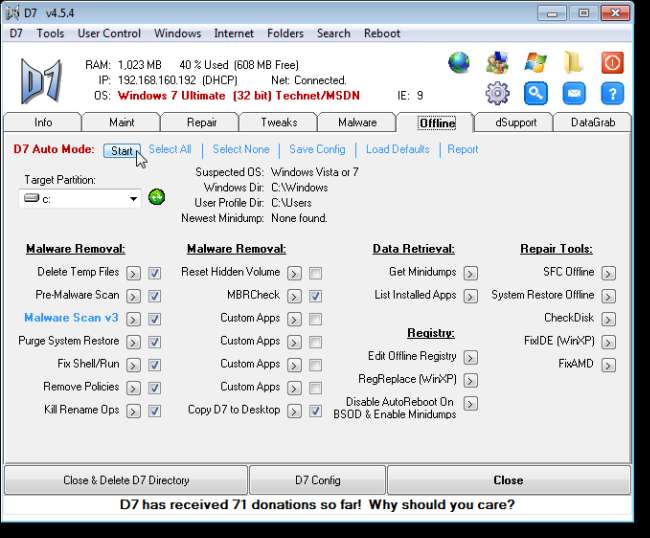
Slutanvändare gillar att ha en applikation de kan använda för att fixa sitt register, kontrollera datorns hälsa, finjustera Windows etc. Du som PC-tekniker kan förse dina kunder med ett speciellt märkesverktyg som uppfyller deras önskan om en underhållsapplikation och även tillhandahåller ett "visitkort" i verktyget. Fliken dSupport skapar ett anpassat underhållsverktyg för var och en av dina kunder med din logotyp och kontaktinformation så att varje klient påminns om dig när de behöver ytterligare hjälp med sin dator. Tillverkarna av D7 beskriver dSupport som ett "visitkort med ett syfte."
Generera en Stöd verktyg för dina kunder är inte gratis, men kostar inte mycket. För en engångsavgift på $ 50 kan du registrera dSupport och helt märka det med ditt företagsnamn. Du har obegränsad användning av dSupport och kan distribuera den till så många klienter som du vill mot en engångsavgift.
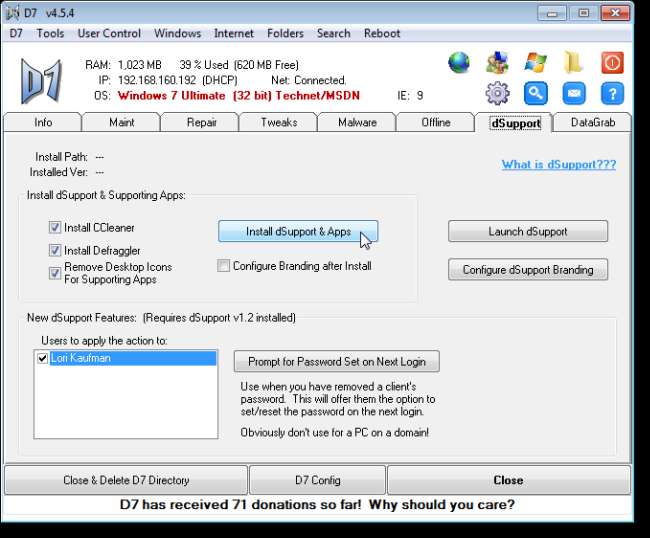
Fliken DataGrab ger ett sätt att säkerhetskopiera alla dina system- och profildata och andra diverse data på din dator. Det här är en praktisk funktion om du ställer in en annan dator eller om du behöver göra om din nuvarande dator. Som PC-tekniker kan du säkerhetskopiera dina kunders data innan du justerar eller reparerar deras dator som en säkerhetsåtgärd. Den använder Roadkil.net's Unstoppable Copier-verktyg som installerades med Ketarin. Från webbplatsen Roadkil.net:
[Unstoppable Copier] Återställer filer från skivor med fysisk skada. Låter dig kopiera filer från diskar med problem som dåliga sektorer, repor eller som bara ger fel när du läser data. Programmet kommer att försöka återställa alla läsbara delar av en fil och sätta ihop bitarna. Med den här metoden kan de flesta typer av filer göras användbara även om vissa delar av filen inte kunde återställas i slutändan.
Vi rekommenderar att du installerar verktyg från tredje part med hjälp av Ketarin enligt beskrivningen i början av den här artikeln så att du kan dra nytta av funktionerna i Unstoppable Copier när du säkerhetskopierar dina kunders eller dina egna data.
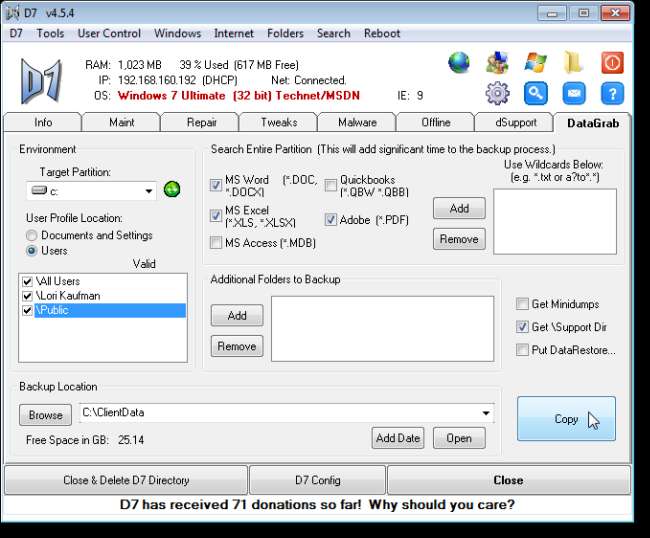
Stänger D7
För att lämna D7 på rätt sätt, använd Stäng-knappen. D7 använder olika filer och inställningar på olika platser när de utför sina funktioner och knappen Stäng är det enda sättet att stänga av D7 säkert och ta bort dessa filer och inställningar.
Om du arbetar på en klients dator, använd Stäng och ta bort D7-katalogknappen för att stänga D7 säkert och få den att rensa alla verktyg den använder och ta bort sig själv.
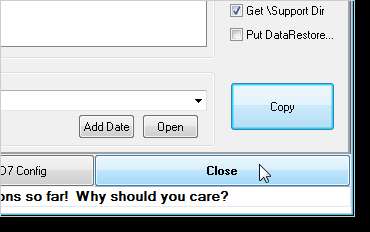
OBS! Även om det inte visas i programmets namnfält bör D7 betraktas som en BETA-produkt, tills vidare, enligt deras egen webbplats. Vissa funktioner i D7 är inte fullständigt testade på alla plattformar.
Ladda ner D7 från https://sites.google.com/a/obxcompguy.com/foolish-it/d7 .
Det finns en manual tillgänglig på ovanstående webbplats som ger mer information om var och en av flikarna i D7.







